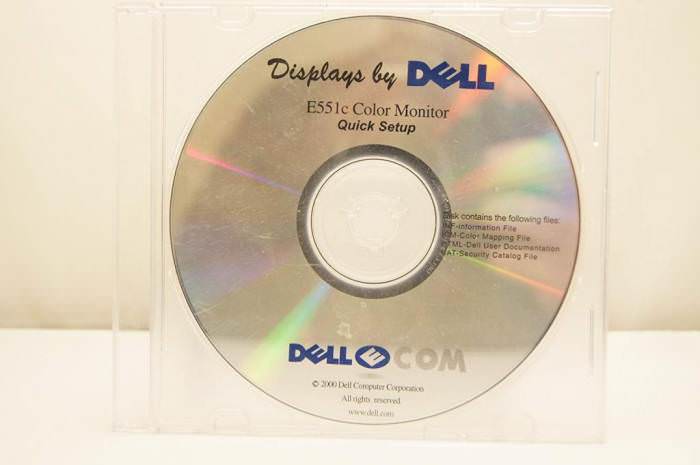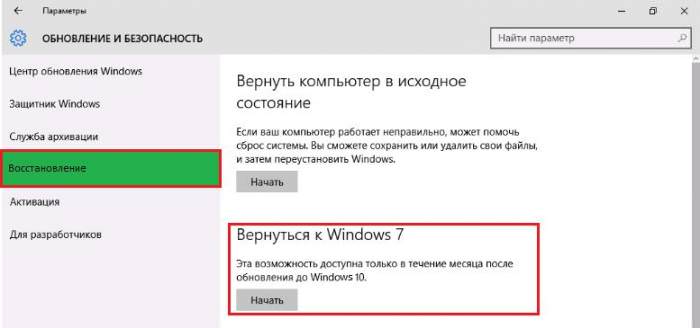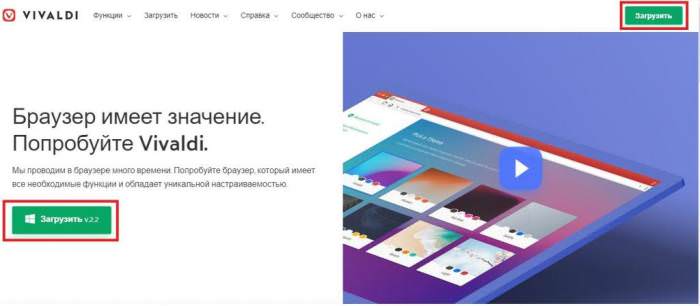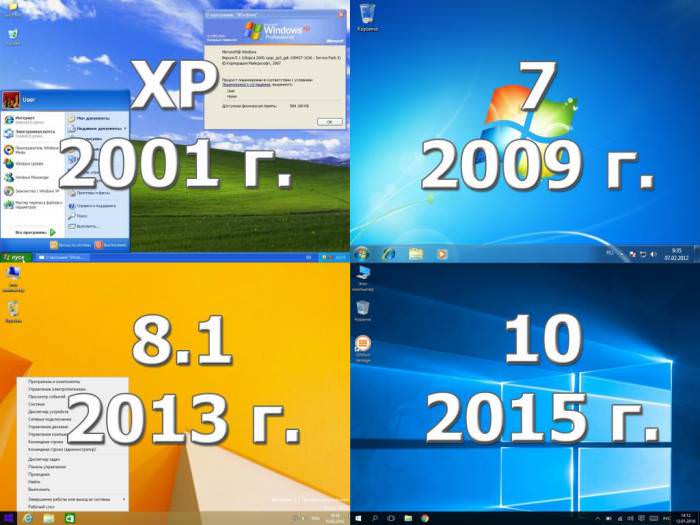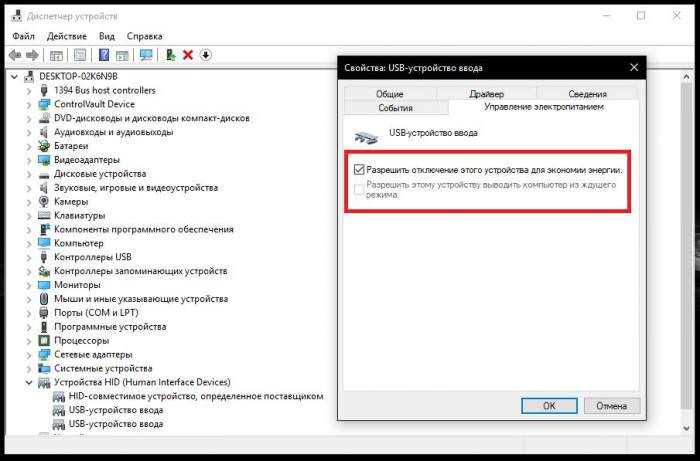У багатьох користувачів, якщо не у більшості з них, дуже часто виникає плутанина з приводу визначення характеристик процесорів, встановлених на їх персональних комп’ютерах або ноутбуках, що в основному стосується перевірки кількості ядер. Основна помилка полягає в тому, що до ядер помилково відносять логічні потоки. У певному сенсі такий підхід має право на існування, хоча і є дещо хибним. Далі розглянемо кілька основних понять, що стосуються різниці між ядрами і потоками, а заодно визначимося з тим, як дізнатися, скільки потоків у процесорі є взагалі, і яка їх кількість задіяно в певний момент часу.
Основні відомості про потоках процесора і використовуваних технологіях
Що ж стосується основних помилок, відразу слід зазначити, що логічні потоки, в принципі, прирівнювати до ядер можна, оскільки вони безпосередньо задіяні у всіх обчислювальних процесах. Досягається це за рахунок застосування двох основних технологій.
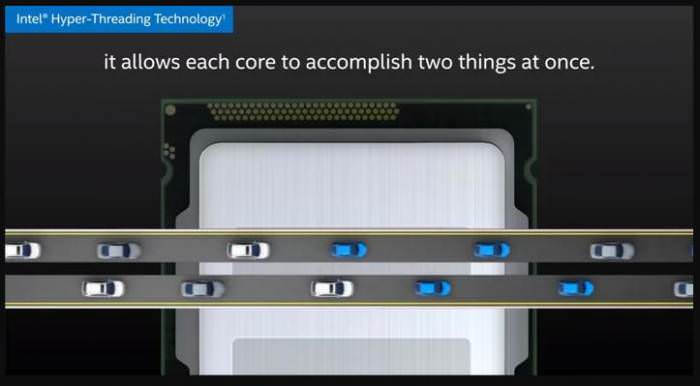
Процесори Intel класів Core i3 і i7, а також деякі моделі i5 використовують для підвищення продуктивності при виконанні обчислювальних операцій будь-якого типу технологію Hyper-Threading, що дозволяє «повісити» на одне ядро два обчислювальних потоку. В процесорах AMD така технологія носить назву Zen. Ось і виходить, що при використанні таких методів розподілу навантаження той же 2-ядерний процесор начебто працює як 4-ядерний, хоча насправді таким не є, а часто по продуктивності може показувати навіть більш високі результати, ніж звичайні ЦП з чотирма ядрами, як раз за рахунок того, що кожне ядро виконує обчислення з використанням двох незалежних потоків.